Sau quá trình sử dụng máy tính lâu dài thì việc ổ cứng xuất hiện tình trạng bị chậm gần như là điều không thể tránh khỏi. Mặc dù không thể khắc phục hoàn toàn được tình trạng này nhưng hạn chế ở mức thấp nhất thì không phải là không thể.

Nguyên nhân ổ cứng bị chậm
Cấu hình máy tính thấp
Công nghệ ngày càng phát triển, kéo theo đó là nhu cầu sử dụng máy tính với tốc độ cao ngày càng gia tăng. Mà cấu hình máy tính cao cũng tương đương với hiệu suất làm việc của máy tính càng lớn.
Chính vì vậy, nếu có điều kiện bạn hãy nâng cấp cho mình một “em” cực khủng để thỏa mãn nhu cầu của mình nhé.
Máy tính bị nóng
Bạn đã lâu rồi không vệ sinh máy tính? Bạn thường xuyên sử dụng máy tính trong môi trường nhiệt độ nóng bức và bụi bẩn? Bạn hay chơi các game có cấu hình cao hay các phần mềm nặng, đòi hỏi máy tính phải hoạt động với tần suất cao?

Nếu bạn đang nằm ở một trong những trường hợp trên thì chắc hẳn khi sử dụng máy tính bạn sẽ thấy nó tỏa nhiệt rất nhiều. Và đây cũng là nguyên nhân hàng đầu khiến ổ cứng bị chậm.
Máy tính bị nhiễm virus
Nhắc đến sử dụng máy tính thì chắc hẳn không ai là không lướt web, chơi game hay trò chuyện với bạn bè và người thân thông qua các trang mạng xã hội như Facebook, Zalo… Vậy chắc chắn bạn không còn xa lạ gì với các khung quảng cáo trên mạng rồi.

Mặc dù bạn không hề cố ý nhưng khi bạn lỡ ấn chuột vào các quảng cáo này và từ đó tạo điều kiện cho các con virus xâm nhập vào máy tính của bạn, làm gia tăng khả năng xảy ra lỗi mà điển hình trong số đó là ổ cứng bị chậm.
Máy tính chạy quá nhiều ứng dụng ngầm
Có một số ứng dụng mà bạn ít sử dụng hoặc thậm chí không cần sử dụng chúng nữa nhưng chúng vẫn được hệ thống kích hoạt và chạy ngầm khi khởi động máy. Chính vì vậy, hãy vô hiệu hóa bất cứ ứng dụng nào không cần thiết để giải phóng một phần RAM. Từ đó khắc phục được tình trạng ổ cứng bị chậm.
Laptop bị phân mảnh
Nguyên nhân làm laptop bị phân mảnh là do trong quá trình sử dụng, bạn thường xuyên phải copy dữ liệu, xóa hoặc gỡ bỏ các tệp, phần mềm khiến cho máy tính bị phân mảnh dẫn tới dung lượng RAM sử dụng tăng lên và xuất hiện tình trạng HDD laptop bị chậm.
Một số mẹo hạn chế tình trạng ổ cứng bị chậm
Chống phân mảnh ổ cứng
Như đã nói ở trên laptop bị phân mảnh sẽ làm mức dung lượng RAM sử dụng lớn hơn và ổ cứng bị chậm. Nên công việc của bạn bây giờ là tiến hành chống phân mảnh ổ cứng. Bạn có thể tham khảo hướng dẫn sử dụng các phần mềm chống phân mảnh ổ cứng tại đây.
Sử dụng Check Disk
Đây là công cụ được tích hợp sẵn trong Windows giúp bạn có thể phát hiện và có khi còn giúp bạn sửa chữa luôn được các vấn đề trong ổ cứng.
Bạn sử dụng của Check Disk như sau:
- Trong My Computer, bạn nhấn chuột phải vào bất cứ ổ cứng nào mà bạn muốn phân mảnh và chọn Properties.
- Bạn chọn tiếp vào Tools và nhấn nút Check (Windows 8, 10) hoặc Check now (Windows 7).
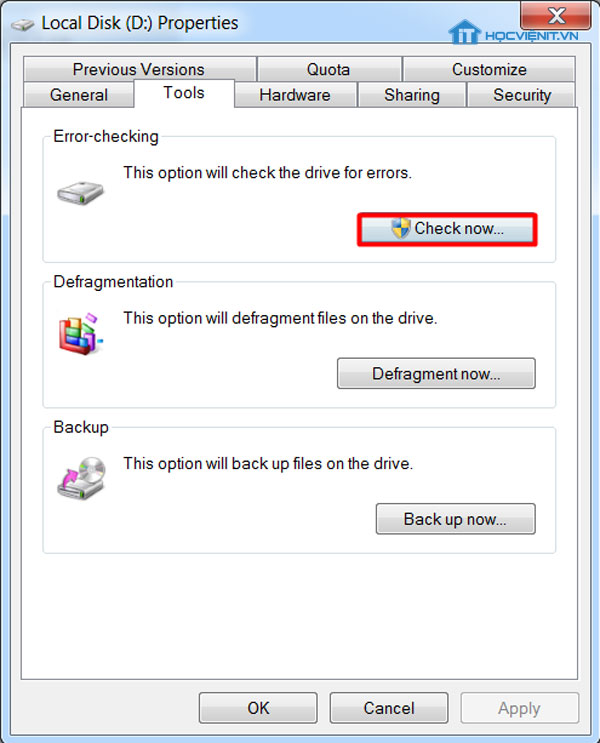
Chú ý: Nếu thấy xuất hiện hộp thoại hỏi bạn có muốn Scan now hay không thì hãy chọn luôn nhé.
- Trong trường hợp sau khi quét xong mà không tìm thấy lỗi hoặc lỗi vẫn chưa được sửa thì bạn chọn tiếp vào Scan and repair drive.
Chạy phần mềm diệt virus
Mặc dù hầu hết các loại máy tính hiện nay đều được tích hợp tính năng chống lại sự tấn công của virus nhưng nó cũng không phải là tấm chắn toàn năng bởi virus vẫn có thể len lỏi vào và gây ra lỗi cho máy tính của bạn.
Do đó, để đảm bảo an toàn hơn cho máy tính của bạn thì hãy cài đặt phần mềm diệt virus cho máy. Bạn có thể tham khảo một số phần mềm diệt virus chất lượng tại đây.
Tắt các ứng dụng chạy ngầm
Bước 1: Mở hộp thoại Run bằng cách tìm kiếm trong Start hoặc nhấn tổ hợp phím Windows + R.
Bước 2: Nhập lệnh msconfig và nhấn OK để mở hộp thoại System Configuration.
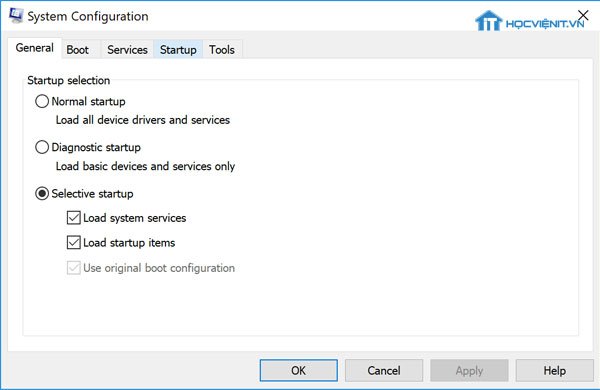
Bước 3: Chuyển sang Tab Startup và bạn sẽ thấy danh sách tất cả các ứng dụng đang được khởi động cùng máy. Công việc lúc này của bạn là tìm kiếm và tắt tất cả các ứng dụng mà bạn không sử dụng nữa đi để giải phóng RAM.
Bước 4: Cuối cùng là nhấn vào Apply để xác nhận là xong.
Vệ sinh máy tính định kỳ
Vâng, bụi bẩn là “kẻ thù” của mọi linh kiện có trong máy tính. Một khi máy tính không được vệ sinh trong thời gian dài sẽ làm bụi bẩn tích tụ và gây ra nhiều lỗi cho máy tính của bạn mà ở đây là ổ cứng bị chậm. Chính vì vậy, hãy vệ sinh máy tính định kỳ để bảo vệ máy tính của bạn tốt nhất.
Trên đây là một vài nguyên nhân và mẹo hạn chế tình trạng ổ cứng bị chậm. Hi vọng những thông tin này giúp ích cho bạn. Chúc bạn thành công!
Mọi chi tiết xin vui lòng liên hệ:
CÔNG TY CỔ PHẦN HỌC VIỆN IT
MST: 0108733789
Tổng đài hỗ trợ: 024 3566 8686 – Hotline: 0981 223 001
Facebook: www.fb.com/hocvienit
Đăng ký kênh Youtube để theo dõi các bài học của Huấn luyện viên tốt nhất: http://bit.ly/Youtube_HOCVIENiT
Tham gia cộng đồng Học viện IT.vn tại: https://www.facebook.com/groups/www.hocvienit.vn/
Trụ sở Hà Nội: Số 8 ngõ 117 Thái Hà, Đống Đa, Hà Nội
Hồ Chí Minh: Số 283/45 Cách Mạng Tháng Tám, Phường 12, Quận 10, TP.HCM
Hải Phòng: Số 94 Quán Nam, Lê Chân, Hải Phòng
Thái Nguyên: Số 297 Lương Ngọc Quyến, TP. Thái Nguyên
Học viện IT.vn – Truyền nghề thực tế cùng bạn đến thành công!



Bài viết liên quan
Hướng dẫn vệ sinh quạt tản nhiệt laptop cho học viên mới
Trong bài viết này, Học viện iT sẽ hướng dẫn các bạn học viên mới...
Th7
Hướng Dẫn Thay Quạt Tản Nhiệt Laptop – Quy Trình Chuẩn Học Viện iT
Thay quạt tản nhiệt laptop là kỹ năng cơ bản mà mọi kỹ thuật viên...
Th7
Lỗi Driver Windows 10/11: Cách Xử Lý Hiệu Quả Như Kỹ Thuật Viên Chuyên Nghiệp
Bạn gặp lỗi WiFi mất kết nối, loa không phát tiếng hay máy liên tục...
Th7
Làm gì khi gặp lỗi chuột máy tính bị đảo ngược trái phải?
Bạn đang gặp rắc rối vì chuột máy tính bị đảo ngược trái phải? Học...
Th7
Hướng dẫn sửa touchpad laptop bị tróc sơn, trầy xước
Vì phải tiếp xúc liên tục với ngón tay, touchpad rất dễ bị tróc sơn...
Th7
Hướng dẫn thay touchpad laptop cho người mới
Bài viết này sẽ hướng dẫn học viên Học Viện iT cách thay touchpad laptop...
Th7